Excel-Formel: Erstellen eines wöchentlichen Datumsbereichs
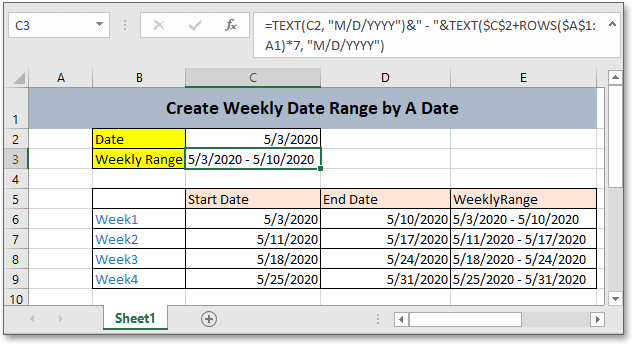
Hier ist ein gegebenes Datum, und Sie möchten möglicherweise den wöchentlichen Datumsbereich wie im obigen Screenshot basierend auf dem gegebenen Datum erstellen. In diesem Tutorial wird eine Formel bereitgestellt, um schnell den wöchentlichen Datumsbereich in Excel zu erhalten.
Wenn Sie diesem Tutorial folgen möchten, laden Sie bitte die Beispieltabelle herunter.
Allgemeine Formel:
| TEXT(Startdatum, "Datumsformat")&" - "&TEXT(Startdatum+ZEILEN($A$1:A1)*7, "Datumsformat") |
Syntax und Argumente
| Startdatum: Das Datum, das eine Woche beginnt. |
| Datumsformat: Ein Datumsformat, das Sie im wöchentlichen Datumsbereich anzeigen möchten. |
Rückgabewert
Diese Formel gibt einen Textwert zurück.
So funktioniert diese Formel
In Zelle C3 befindet sich das Datum, von dem aus Sie den wöchentlichen Datumsbereich erstellen möchten. Bitte verwenden Sie die folgende Formel:
| =TEXT(C2, "M/D/YYYY")&" - "&TEXT($C$2+ZEILEN($A$1:A1)*7, "M/D/YYYY") |
Drücken Sie Eingabetaste um den Datumsbereich zu erhalten.
Erklärung
ZEILEN -Funktion: Gibt die Anzahl der Zeilen zurück. Hier gibt ZEILEN($A$1:A1)*7 1*7 zurück.
Und die Formel $C$2+ZEILEN($A$1:A1)*7 erhält das Enddatum der Woche, 10.05.2020.
TEXT-Funktion: Konvertiert eine Zahl in einen Text in einem bestimmten Textformat. Hier konvertiert sie das Datum in das Textformat M/D/YYYY, und Sie können das Format nach Bedarf ändern.
-: Verbindet das Startdatum und das Enddatum, um den Datumsbereich zu erhalten.
Hinweis:
Wenn Sie eine Reihe von Wochen basierend auf dem gegebenen Datum erhalten möchten, können Sie wie folgt vorgehen:
Geben Sie in Zelle C6 die folgende Formel ein, um das Startdatum der ersten Woche zu erhalten:
=C2
Geben Sie in Zelle D6 die folgende Formel ein, um das Enddatum der ersten Woche zu erhalten:
=$C$2+ZEILEN($A$1:A1)*7
Verwenden Sie dann in Zelle E6 die folgende Formel, um den Datumsbereich der ersten Woche zu erstellen:
=TEXT(C6, "M/D/YYYY")&" - "&TEXT(D6, "M/D/YYYY")
Jetzt wurde der Datumsbereich der ersten Woche erstellt. Wenn Sie den nächsten wöchentlichen Datumsbereich erstellen möchten.
Verwenden Sie bitte die folgende Formel in Zelle C7, um das erste Datum der zweiten Woche zu erhalten:
=D6+1
Wählen Sie dann Zelle D6 und E6 aus, ziehen Sie den Autoausfüllkursor nach unten bis zur Zelle E7, um die Formeln auszufüllen, dann wurden das Enddatum und der wöchentliche Datumsbereich der zweiten Woche erstellt.
Wenn Sie weitere wöchentliche Datumsbereiche erstellen möchten, wählen Sie den Bereich C7:E7 aus, und ziehen Sie den Autoausfüllkursor nach unten, um die Wochen zu erhalten.
Verwandte Formeln
- Überprüfen, ob ein Datum ein Werktag ist
Dieses Tutorial bietet eine Formel, um zu überprüfen, ob ein Datum ein Werktag ist. - Überprüfen, ob zwei Daten im selben Jahr und Monat liegen
Um zu überprüfen, ob zwei Daten im selben Jahr und Monat liegen, können Sie die Formel in diesem Tutorial verwenden. - Erstellen eines Datumsbereichs aus zwei Daten
Dieses Tutorial bietet eine Formel mit der TEXT-Funktion, um einen Datumsbereich basierend auf zwei Daten im Textformat in Excel zu erstellen. - Konvertieren eines Wochentags in einem Datumsbereich
Wenn es eine Liste von Daten gibt, wie können Sie einen bestimmten Wochentag in einer solchen Liste von Daten zählen?
Verwandte Funktionen
- Excel-WOCHENNUMMER-Funktion
Gibt die Wochennummer des angegebenen Datums in einem Jahr zurück - Excel-ARBEITSTAG-Funktion
Fügt Werktage zum angegebenen Startdatum hinzu und gibt einen Werktag zurück - Excel-MONAT-Funktion
Die MONAT-Funktion wird verwendet, um den Monat als Ganzzahl (1 bis 12) vom Datum zu erhalten. - Excel-TAG-Funktion
Die TAG-Funktion erhält den Tag als Zahl (1 bis 31) von einem Datum. - Excel-JETZT-Funktion
Aktuelles Datum und Uhrzeit abrufen
Die besten Office-Produktivitätstools
Kutools für Excel - Hilft Ihnen, sich von der Masse abzuheben
Kutools für Excel bietet über 300 Funktionen, sodass alles, was Sie benötigen, nur einen Klick entfernt ist...
Office Tab - Aktivieren Sie tabbed Lesen und Bearbeiten in Microsoft Office (inklusive Excel)
- In einer Sekunde zwischen Dutzenden offener Dokumente wechseln!
- Reduziert Hunderte von Mausklicks für Sie jeden Tag, verabschieden Sie sich von der Maushand.
- Steigert Ihre Produktivität um 50 % beim Anzeigen und Bearbeiten mehrerer Dokumente.
- Bringt Effiziente Tabs ins Office (inklusive Excel), genau wie bei Chrome, Edge und Firefox.